المحتوى:
الطريقة 1: الأدوات المدمجة
تسمح الأدوات المثبتة في برنامج PowerPoint بحفظ العروض التقديمية ليس فقط في التنسيقات القياسية (PPT و PPTX)، ولكن أيضًا في بعض التنسيقات الأخرى، بما في ذلك JPG. يتم ذلك بسهولة، ولكن يجب أولاً فتح الملف نفسه:
- في العرض التقديمي المفتوح، اضغط على زر "ملف".
- في اللوحة اليسرى، اختر السطر "حفظ باسم"، ثم في الجزء المركزي من النافذة، حدد موقع الملف المستقبلي.
- بعد اختيار الدليل، ستظهر نافذة "حفظ المستند"، حيث يمكنك تعيين اسم للملف وتحديد معلمات مختلفة، بما في ذلك اختيار التنسيق. من القائمة المنسدلة "نوع الملف"، اختر "صورة بتنسيق JPEG" واضغط على زر "حفظ".
- بعد ذلك، سيتم تقديم خيارين لتحويل العرض التقديمي إلى تنسيق رسومي: تحويل كل شريحة على حدة أو فقط الصفحة المحددة. في الحالة الأولى، ستحصل على عدد من الصور يساوي عدد الشرائح في العرض التقديمي، وسيتم حفظها جميعًا في مجلد منفصل. وإذا كنت بحاجة إلى حفظ شريحة واحدة فقط بتنسيق JPG، فانتقل إليها مسبقًا، واخترها في العرض التقديمي، ثم اتبع التعليمات أعلاه.
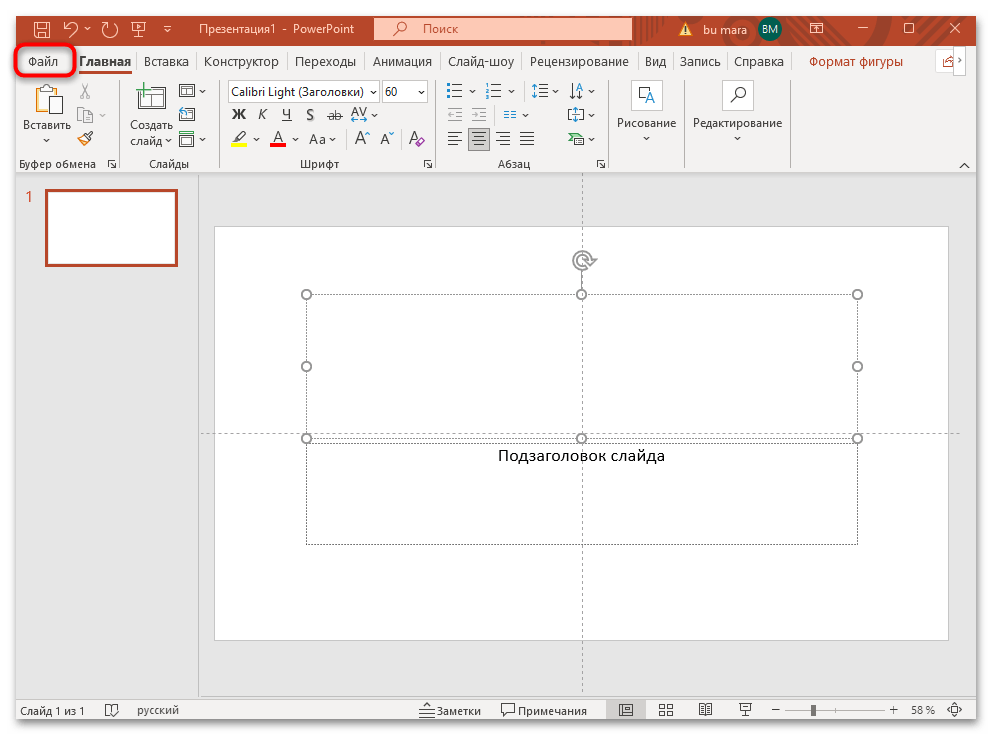
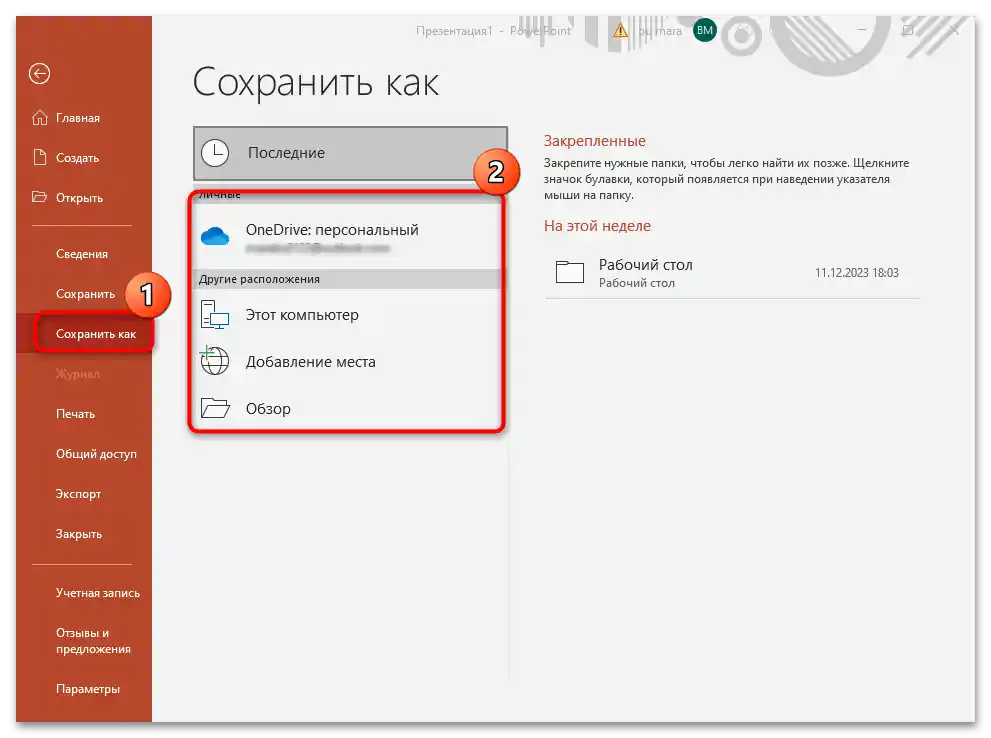
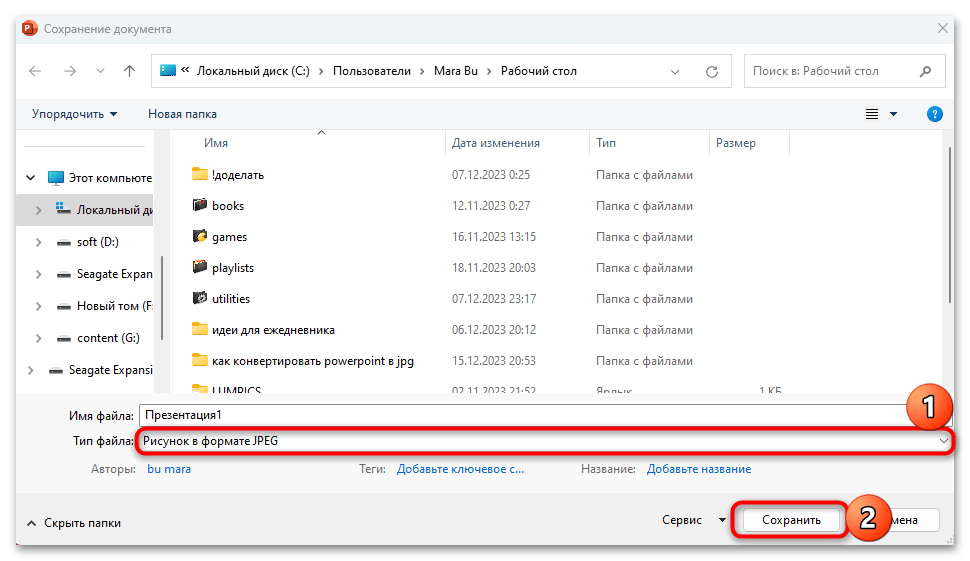
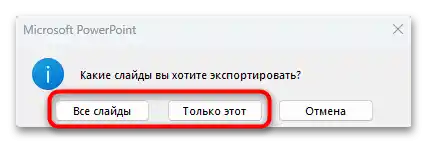
الطريقة 2: إنشاء لقطات شاشة للشرائح
كطريقة بديلة، يمكنك استخدام أدوات لالتقاط لقطات الشاشة والتقاط صور لكل من الشرائح، ثم حفظ الصورة بتنسيق JPG. في هذه الحالة، يمكنك استخدام الأدوات المثبتة في النظام (يتم التقاط الصورة باستخدام مفتاح خاص، ثم يتم حفظها في الحافظة)، وكذلك من خلال وظائف البرامج المتخصصة في التقاط لقطات الشاشة.في الخيار الأول، يجب التصرف على النحو التالي:
- انتقل إلى الشريحة في العرض التقديمي التي تحتاج إلى تحويلها إلى تنسيق JPG، ثم اضغط على زر "Print Screen".
- عادةً، بعد الضغط على الزر، لا يحدث شيء، ولكن الصورة تُنسخ إلى الحافظة. يكفي تشغيل أي محرر رسومي (مثل Paint المثبت مسبقًا)، ثم في ملف جديد، اضغط على المفاتيح "Ctrl + V" للصق الصورة.
- إذا لزم الأمر، قم بقص المناطق غير المرغوب فيها عن طريق سحب المقابض الموجودة على حواف الصورة.
- في Paint ومعظم المحررات الأخرى، يتم حفظ العمل بنفس الطريقة: اضغط على علامة التبويب "ملف"، ثم مرر المؤشر إلى خيار "حفظ باسم" واختر من القائمة الإضافية/النافذة "صورة بتنسيق JPEG".
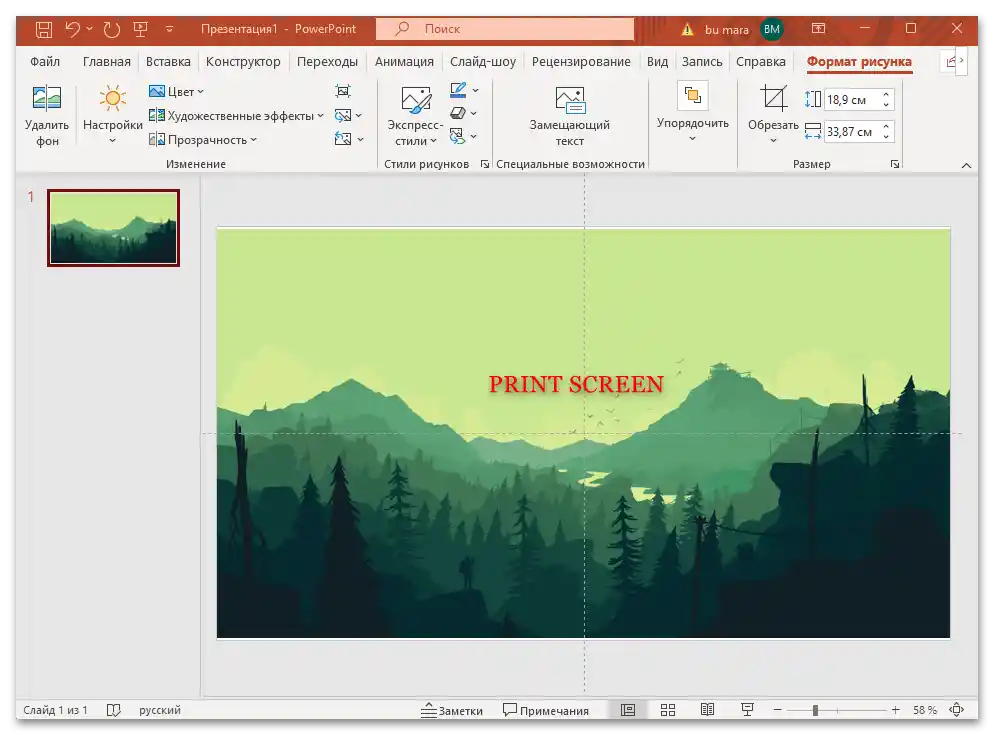
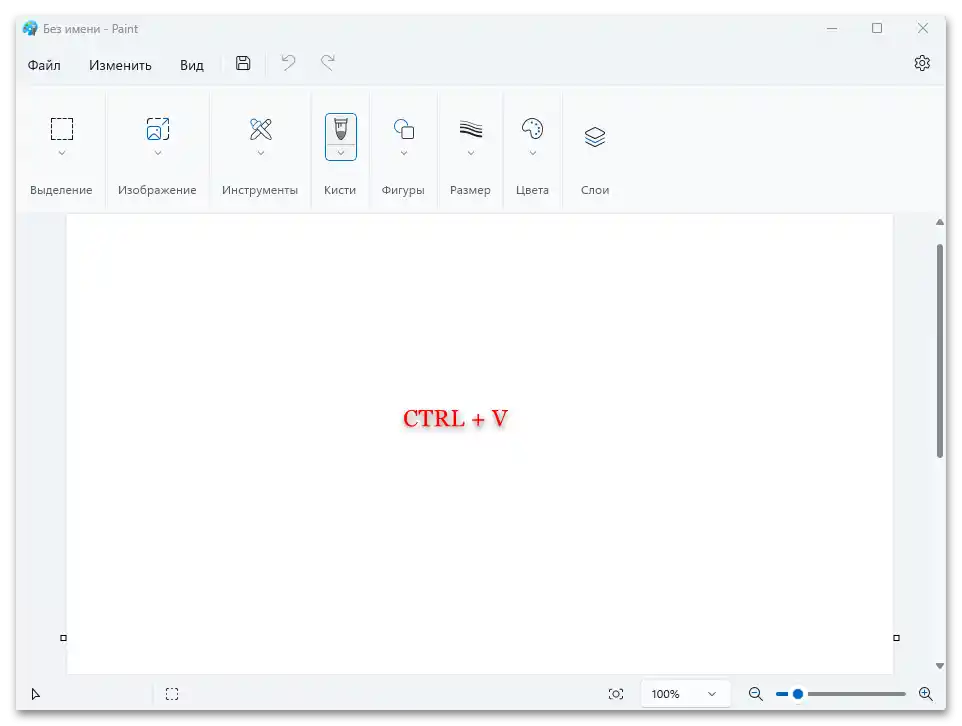
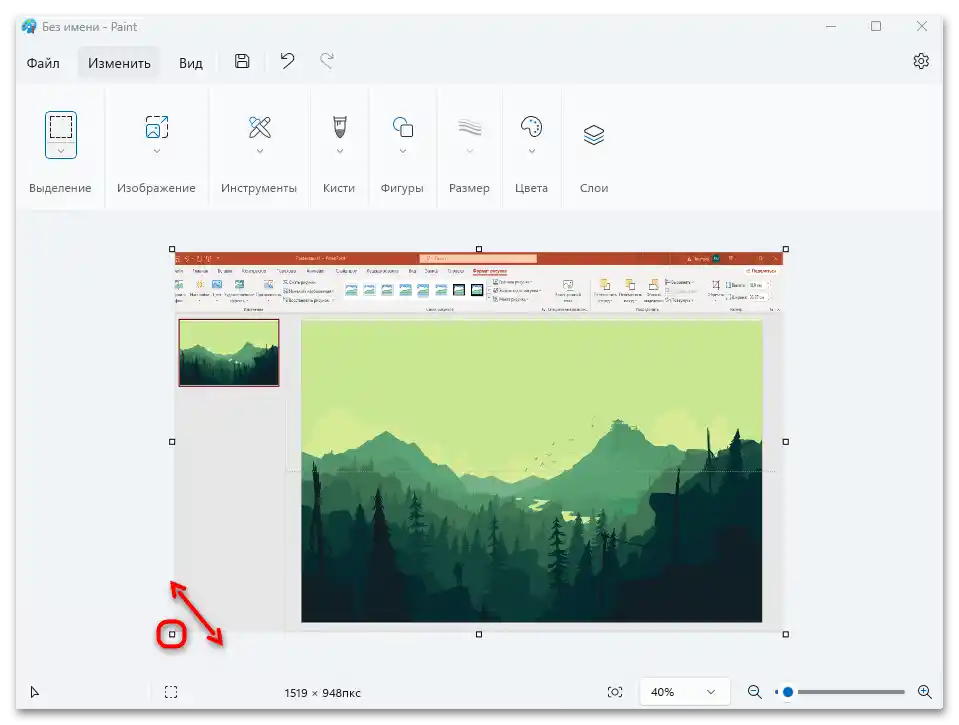
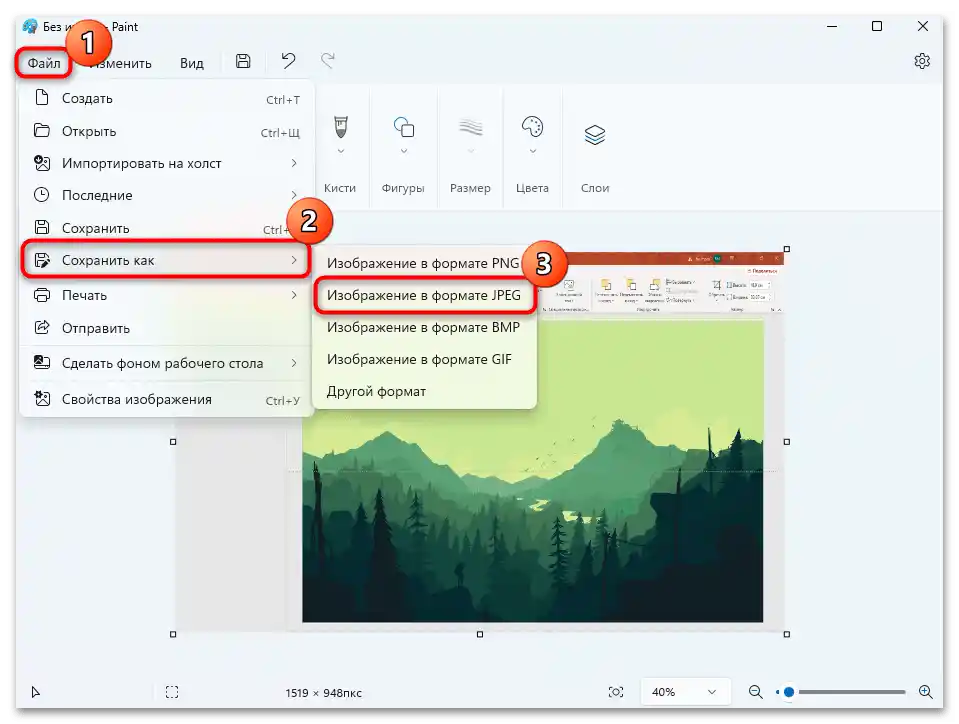
بعد ذلك، ستحتاج إلى تحديد مكان الحفظ. العيب في هذه الطريقة هو أنه سيتعين عليك أخذ لقطة شاشة لكل شريحة على حدة وقص كل ما هو خارج حدودها.
يمكنك أيضًا استخدام برامج خارجية لإنشاء لقطات شاشة. يوجد وصف أكثر تفصيلاً لهذا النوع من البرمجيات وروابط للتنزيل في مراجعتنا المنفصلة على الموقع. لن يكون من الصعب فهم وظائف هذه التطبيقات، خاصةً أنها عادةً ما تكون متشابهة، لذا لا يوجد معنى في تحليل كل واحدة منها. انتقل إلى الرابط أدناه للاطلاع على الحلول من المطورين الخارجيين.
لمزيد من التفاصيل: برامج لإنشاء لقطات شاشة
الطريقة 3: برامج خارجية
لتحويل تنسيق إلى آخر، غالبًا ما يتم استخدام برامج متخصصة. يمكن تحويل شرائح عرض PowerPoint إلى صور بتنسيق JPG باستخدام هذا النوع من البرمجيات، ولكن للأسف، لا تتضمن معظمها التحويل المباشر - سيتعين عليك استخدام بعض الطرق البديلة. على سبيل المثال، أولاً تحويل ملف PPT إلى مستند بتنسيق PDF، ثم تحويله مرة أخرى إلى التنسيق الرسومي المطلوب.
أحد الحلول الأكثر شعبية وفعالية هو برنامج FoxPDF PPT to PDF Converter البسيط، الذي يتيح لك بسرعة تحويل عروض PowerPoint إلى مستندات PDF بشكل فردي أو في وضع الدفعة. كما يقدم المطور مجموعة من الأدوات لتحويل ملفات MS Office إلى PDF على الموقع الرسمي.
- انتقل إلى الرابط أعلاه وقم بتحميل ملف تثبيت البرنامج، ثم قم بتشغيله واتبع التعليمات خطوة بخطوة في معالج التثبيت.
- بعد التشغيل، ستحتاج إلى إضافة العرض التقديمي إلى النافذة الرئيسية للبرنامج. للقيام بذلك، اضغط على زر "Add PowerPoint(PPT)".
- في النافذة المفتوحة "مستعرض الملفات"، حدد المسار إلى الملف المطلوب.
- سيتم تحديد العرض التقديمي المضاف تلقائيًا في مربع الاختيار. قبل إجراء عملية التحويل، يمكنك استخدام خيارات إضافية، مثل إعادة تسمية مستند PDF المستقبلي. للقيام بذلك، اضغط على زر "Operate" على اليمين، ثم اختر الوظيفة المطلوبة ("Rename").
- حدد اسمًا في حقل النص في النافذة المفتوحة، ثم اضغط على "موافق".
- يمكنك أيضًا تغيير مسار حفظ النتيجة إذا لزم الأمر. ابحث عن السطر "Output Path" وانقر على الزر الموجود على اليمين الذي يشبه النقاط الثلاث لتغيير الموقع.
- بمجرد الانتهاء من جميع الإعدادات الأولية، اضغط على زر التحويل.
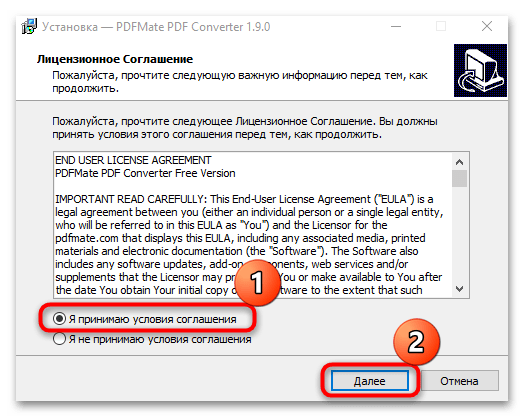
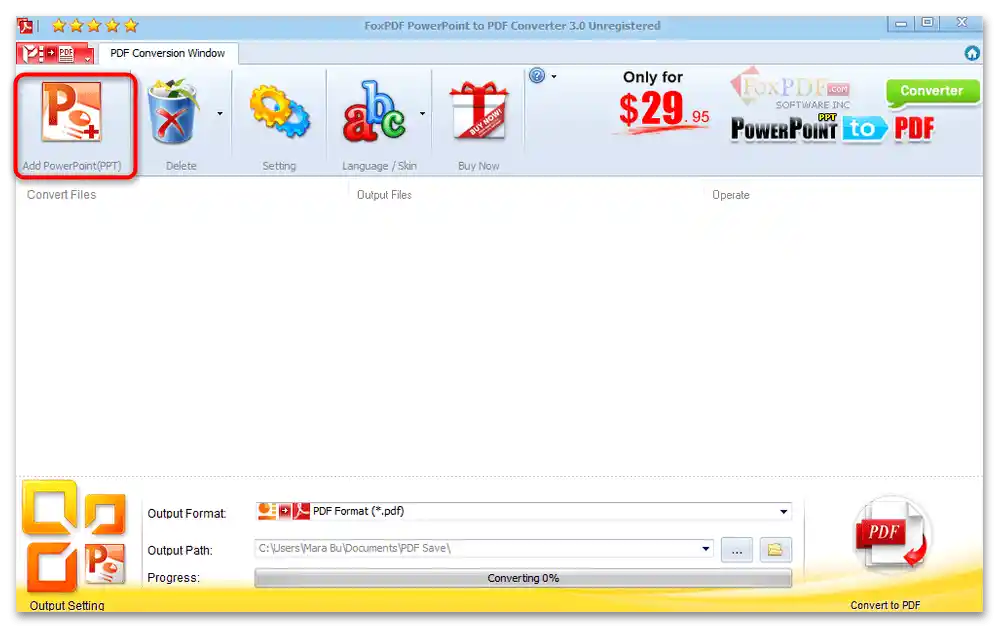
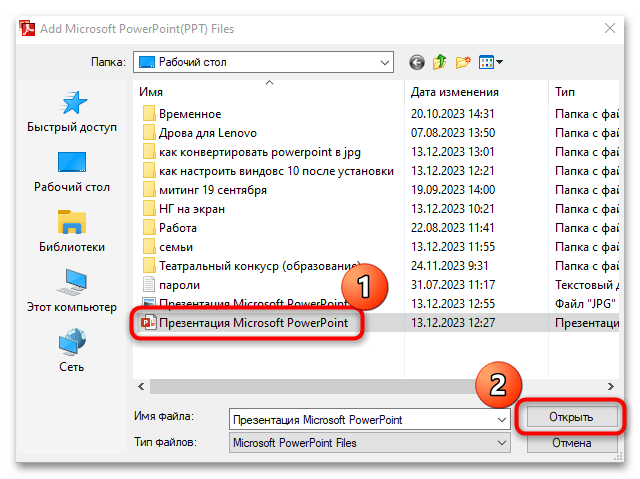
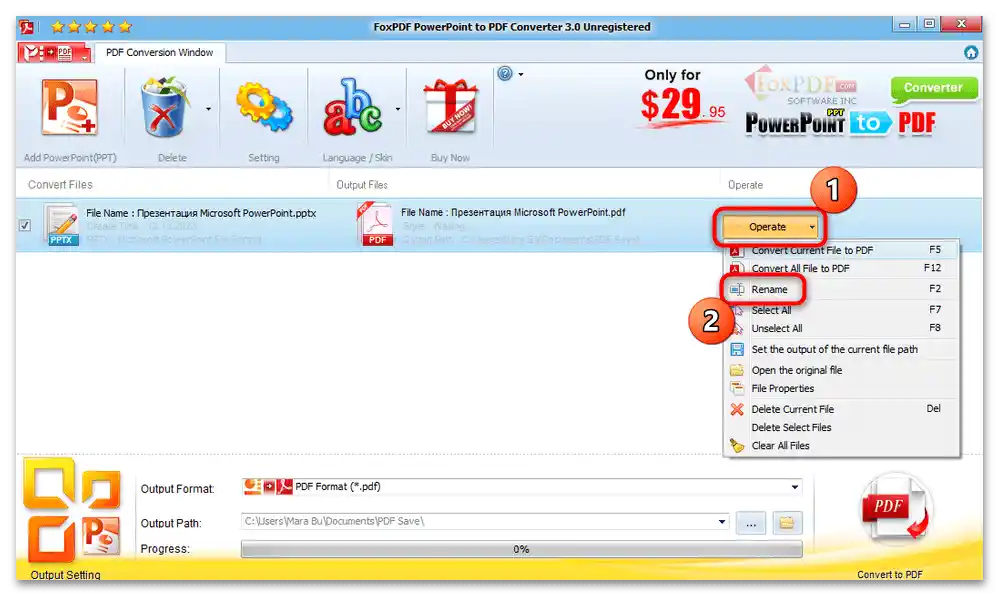
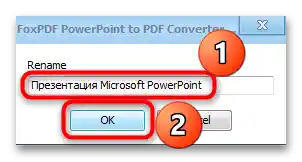
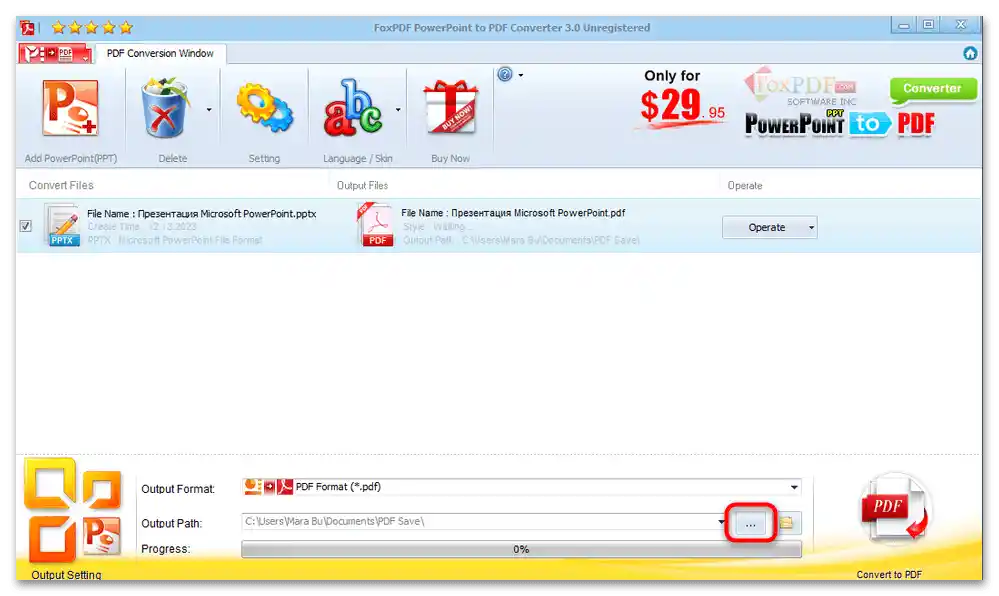
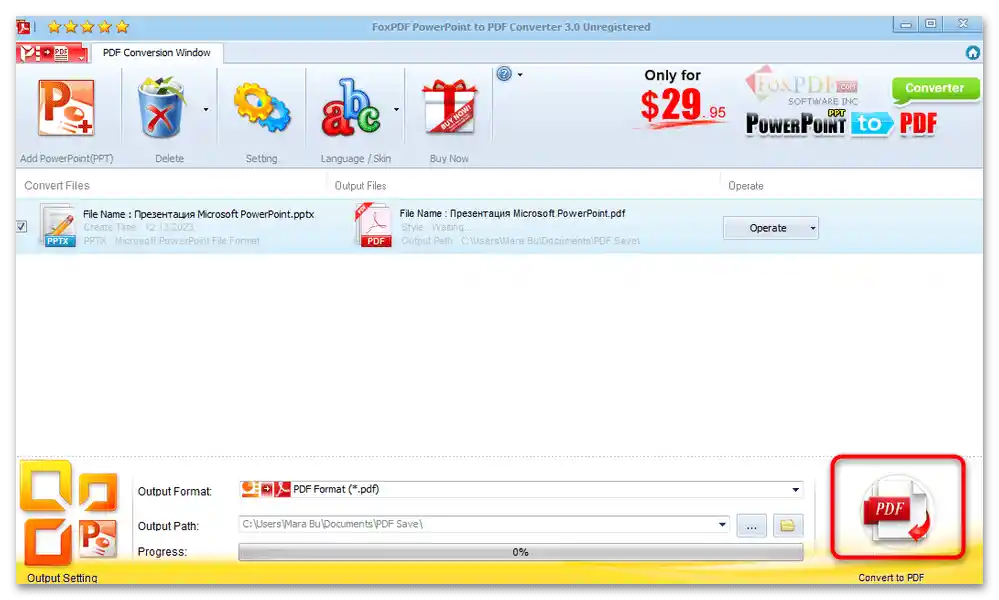
سترى تقدم عملية الإجراء على الشاشة، وبعد ذلك ستظهر إشعار بنجاح الانتهاء وعرض لفتح المجلد الذي يحتوي على الملف المحول تلقائيًا.
بعد ذلك، بعد الحصول على PDF، ستحتاج إلى تطبيق إضافي يقوم بوظائف تحويل من صيغة PDF إلى صورة JPG.على سبيل المثال، يمكنك استخدام الأداة المجانية PDFMate PDF Converter.
- قم بتحميل وتثبيت البرنامج، ثم في النافذة الرئيسية اضغط على الزر الذي يشبه علامة الجمع على اليسار لاختيار ملف PDF الذي تم تحويله في التعليمات السابقة.
- في النافذة المفتوحة من مستعرض "الملفات"، حدد الوثيقة وانقر على زر "فتح".
- في حقل "صيغة الإخراج"، اختر الخيار "صورة". بعد ذلك، يمكنك تحديد المسار لحفظ النتيجة.
- كما توجد عدة خيارات إضافية لتحويل إلى JPG. اضغط على زر "الإعدادات" في النافذة الرئيسية للبرنامج.
- من خلال شريط التنقل، انتقل إلى علامة التبويب "صورة" - ستظهر في الجزء المركزي من النافذة الخيارات المتعلقة بالتحويل إلى هذا التنسيق.
- لبدء عملية التحويل، انقر على زر "إنشاء" وانتظر حتى تكتمل العملية.
- عند الانتهاء، اضغط على "موافق"، بعد ذلك ستنتقل تلقائيًا إلى موقع الملف الناتج.
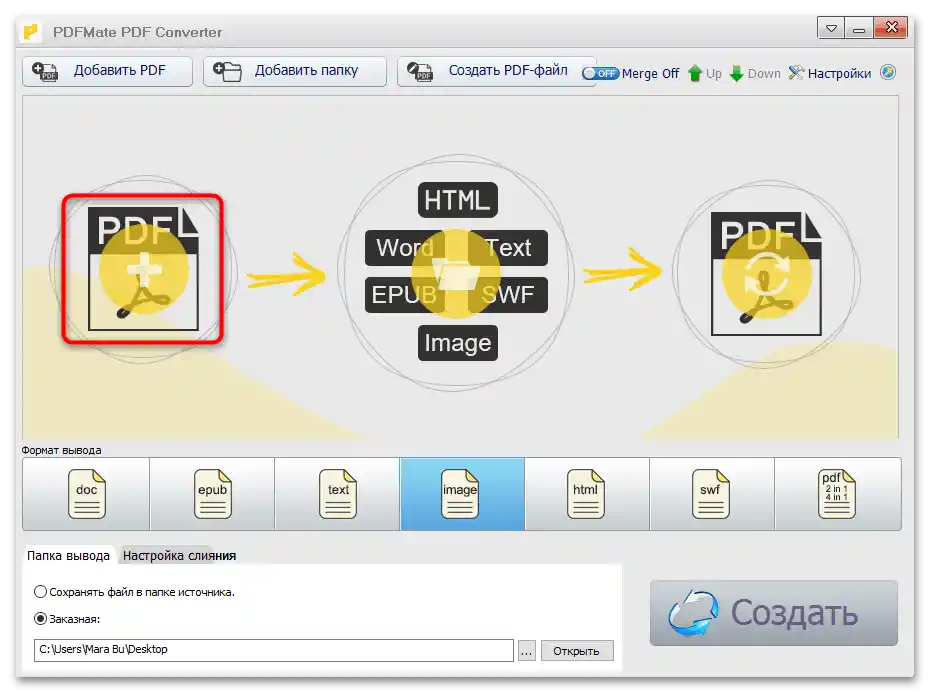
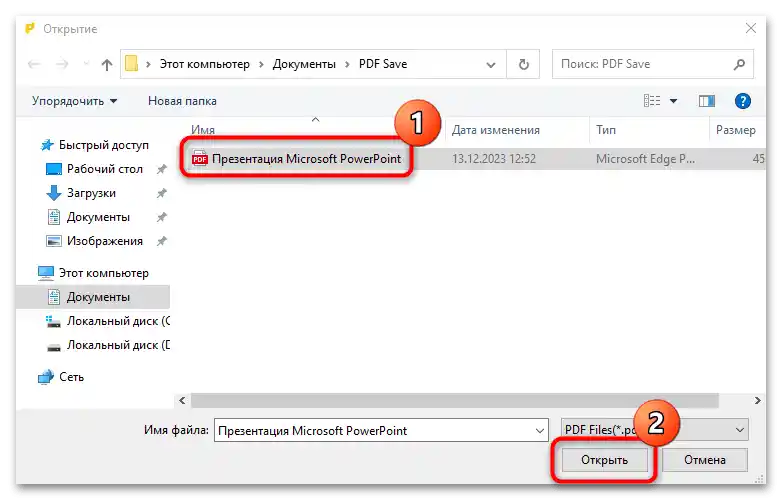
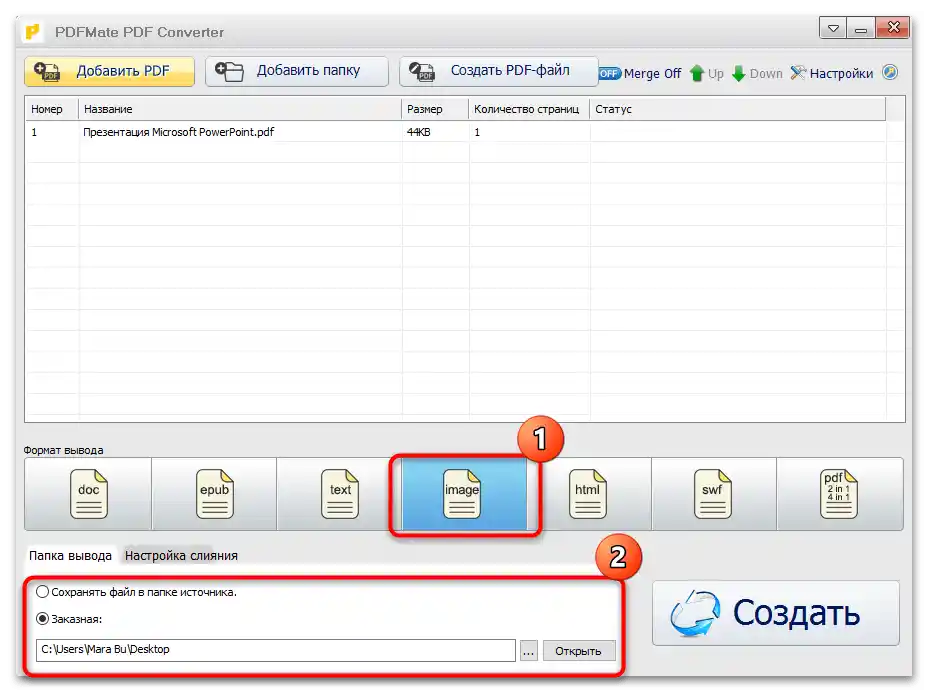
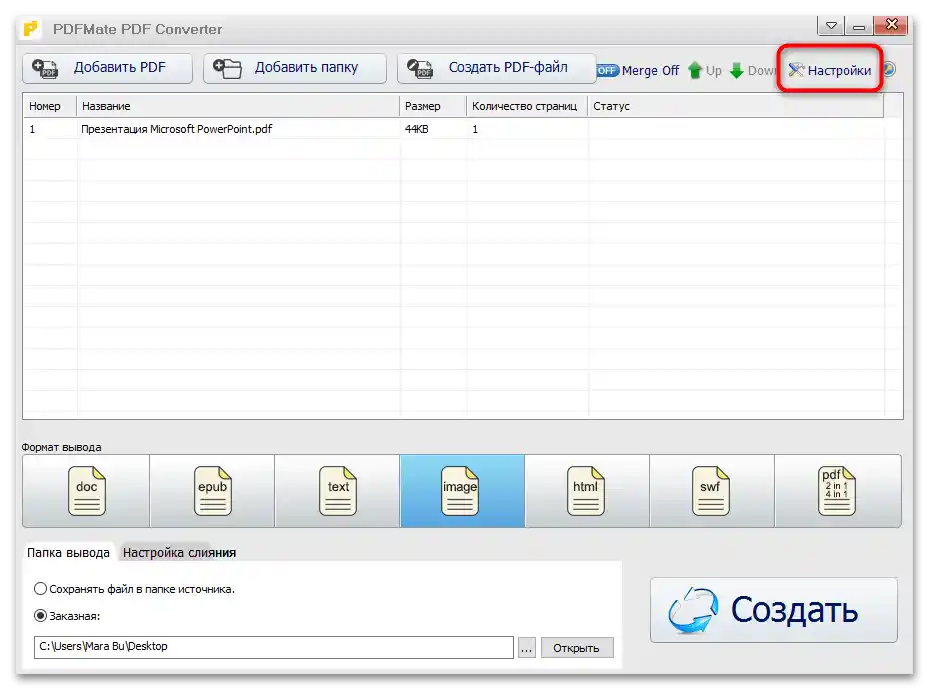
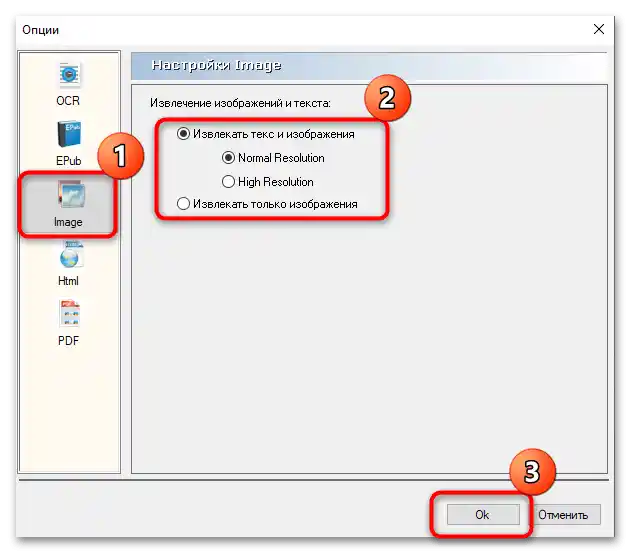
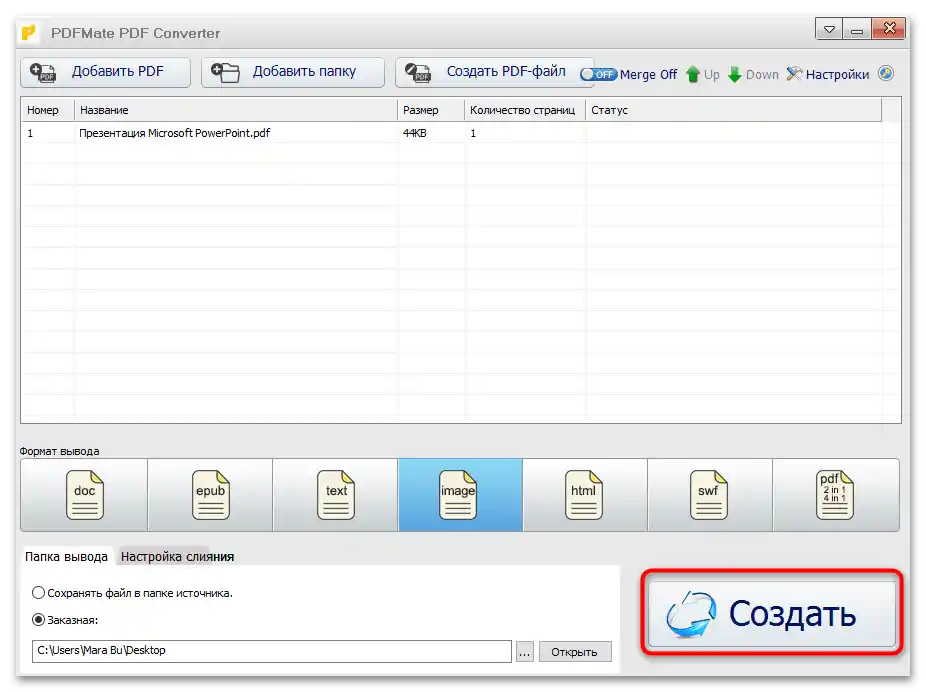
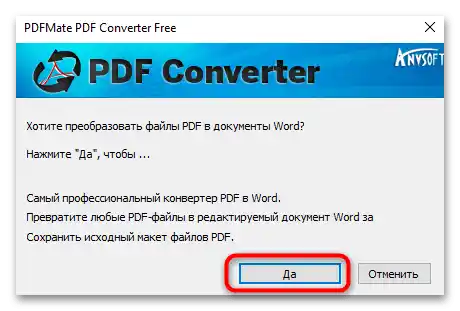
لتحويل الصيغ من واحدة إلى أخرى، هناك عدد كبير من الحلول المشابهة، لكن ميزاتها تكمن في التوزيع المجاني، وسهولة الاستخدام، وعدم الازدحام بالوظائف المختلفة.